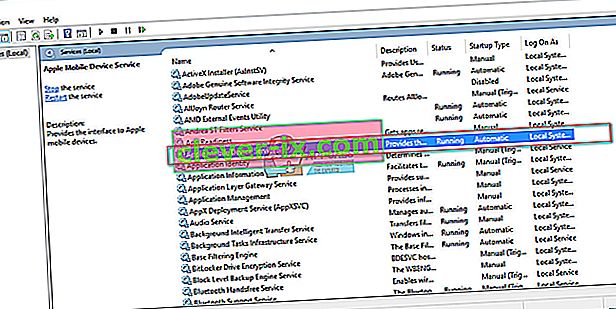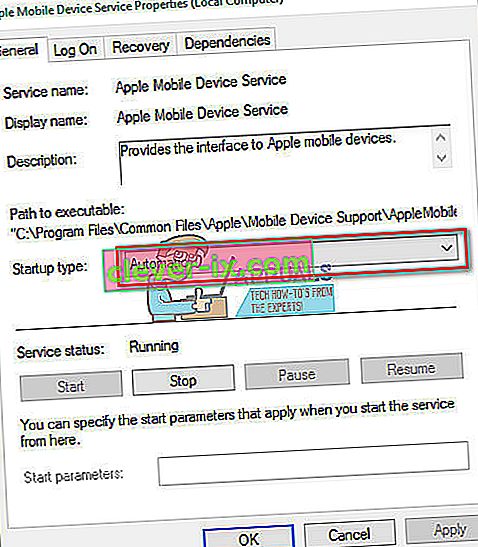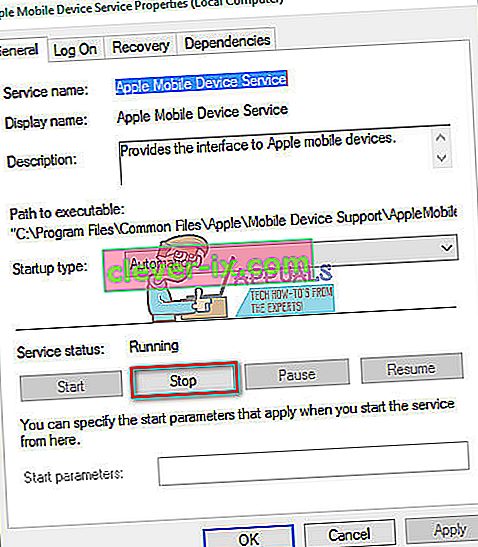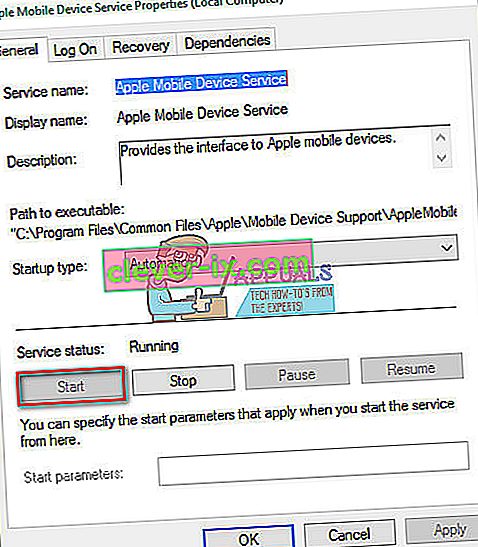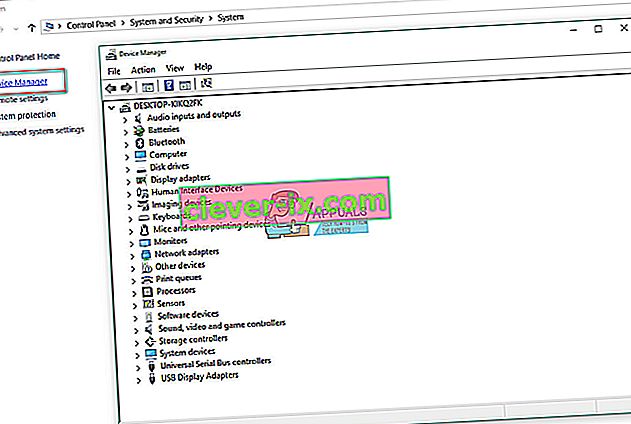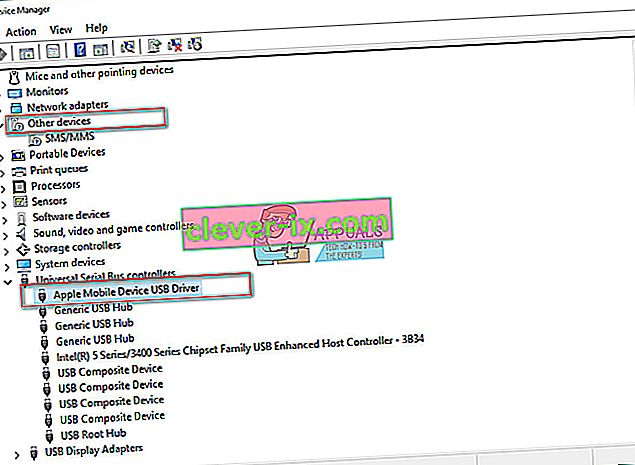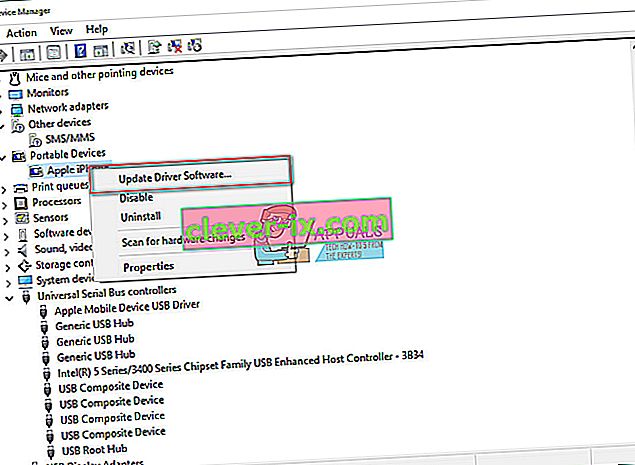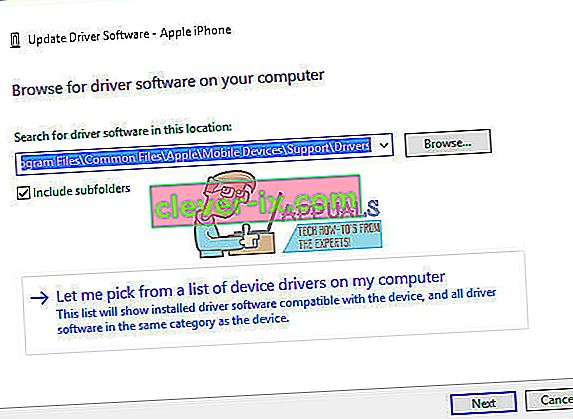Neki korisnici su nedavno izvijestili problema , a povezuje svoje iPhone na Windows 10 računalo . Primijetili su da Windows 10 OS uopće ne prepoznaje njihove iDevices. Ako imate ovaj scenarij, znate koliko ovaj problem može biti frustrirajući. Ne uspijete prenijeti slike, videozapise, glazbu i dokumente sa svog iPhonea na računalo i obrnuto. Stoga ne možete izvršiti nijedan zadatak koji uključuje vezu s iTunesom.
Nakon temeljitog istraživanja pronašao sam rješenje za ovaj problem. Zapravo postoji nekoliko mogućih rješenja. Koji će vam uspjeti ovisi o uzroku vašeg problema. U ovom članku predstavit ću vam one najkorisnije. Dakle, ako se vaš iPhone ne prikazuje na računalu sa sustavom Windows 10, evo što biste trebali učiniti.
Pripreme
Prije izvođenja bilo kojeg od rješenja, provjerite imate li na računalu instaliran najnoviji iTunes . Također odaberite Trust u poruci " Trust This Computer" , ako to već niste učinili prilikom priključivanja iPhonea na računalo. Sad ste spremni za polazak.

Rješenje 1: Problemi s hardverom
Mnogi čimbenici mogu rezultirati onemogućavanjem veze između iPhonea i računala sa sustavom Windows 10. Prije svega, kada se bavite ovom vrstom problema, provjerite ima li hardverskih problema . I, kad kažem hardverske poteškoće, ne mislim samo na vaše računalo. Problem ponekad može biti Appleov mobilni uređaj ili drugi srodni hardver. Slijedite ove korake da biste provjerili je li hardver uzrokovao problem prepoznavanja.
- Ponovno pokretanje tvoj Windows 10 računalo i iPhone . Zatim ponovo spojite uređaje i provjerite ponavlja li se problem.
- Spojite svoj iPhone na drugo računalo (PC ili Mac). Ako to ne uspije, problem je možda u vašem iDeviceu.
- Upotrijebite originalni USB gromobranski kabel dok iPhone povezujete s računalom. Mnogi gromobranski kabeli treće strane rade samo za punjenje, a ne i za prijenos podataka.
- Provjerite radi li izvorni gromobranski kabel ispravno s drugim iPhoneom. Ako nije, uzmite još jedan originalni Apple USB kabel.
- Pokušajte spojiti iPhone na drugi USB priključak na računalu. Upotrijebite neke priključke na stražnjoj strani ako koristite stolno računalo i provjerite rješava li problem s iPhoneom koji se ne prikazuje. Također, ako koristite USB priključak Type-C, pobrinite se da omogućuje prijenos podataka.
Ako se vaš iPhone i dalje ne prikazuje na računalu sa sustavom Windows 10 nakon izvršavanja svih provjera hardvera, isprobajte sljedeću metodu.
Rješenje 2: Ponovo pokrenite uslugu Apple Mobile Device
Jedno od mogućih rješenja za ne-pokazuje iPhone pitanju moglo biti disfunkcionalna Apple Mobile Device usluga . Da biste riješili problem, pokušajte ponovno pokrenuti uslugu.
- Otvorite se starta izbornik i odabrati Windows Administrativni alati .
- Sada odaberite Usluge .
- Pronađite i dvaput kliknite na servisnim uređajem Apple Mobile .
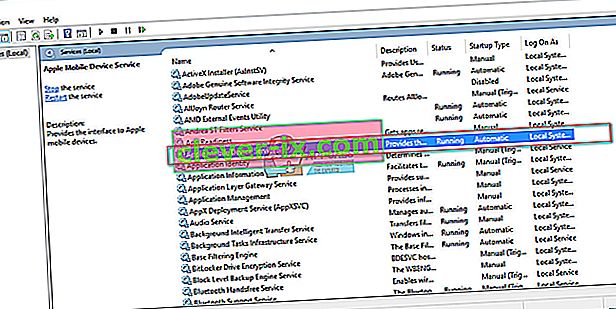
- Odaberite vrstu pokretanja kao Automatski .
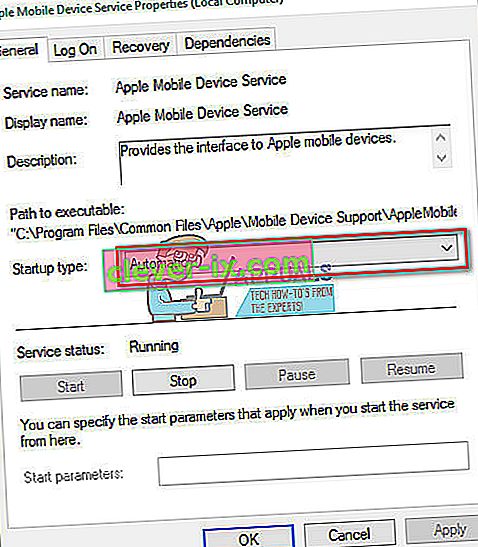
- Pritisnite Stop da biste onemogućili uslugu.
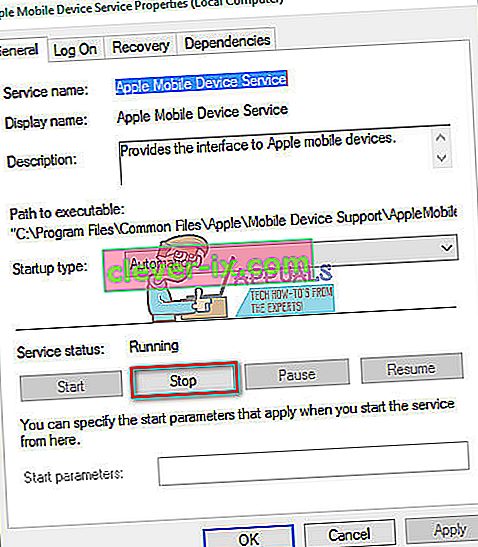
- Sada kliknite Start da biste ga ponovo omogućili.
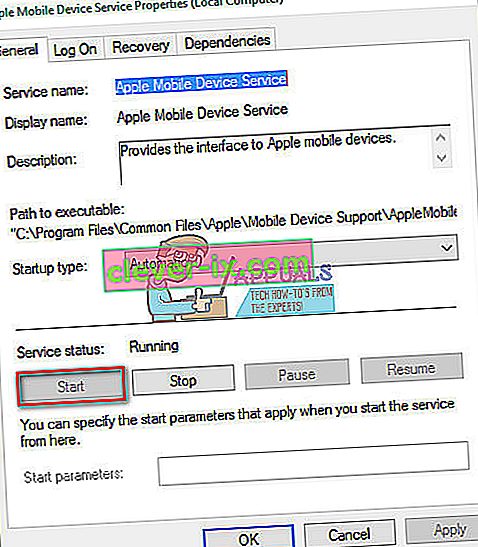
- Kliknite Primijeni i U redu .
- Ponovno povežite svoj iDevice s računalom.
Ako 2. rješenje ne funkcionira ili Windows 10 otkrije vaš iPhone, ali se ne može povezati s iTunesom, morate ponovo instalirati upravljačke programe za iPhone.
3. rješenje: Ponovo instalirajte iPhone USB upravljačke programe
Obično, ako mobilni uređaj povežete s računalom putem USB-a, vaš će operativni sustav prepoznati uređaj i automatski instalirati MTP USB upravljački program ili Apple Mobile Device USB upravljački program . Ako svi dijelovi hardvera rade ispravno, a vaše računalo sa sustavom Windows još uvijek ne prepoznaje, problem je možda u upravljačkom programu Apple mobilnog uređaja ili iPhone USB upravljačkom programu. Pogrešno konfiguriran, oštećen ili nedostajući iPhone USB upravljački program za Windows 10 može rezultirati neprikazivanjem vašeg iDevice na računalu.
Osim nemogućnosti prepoznavanja vašeg iPhonea, neispravni upravljački programi također uzrokuju probleme sa sustavom u sustavu Windows. Miš, tipkovnica, zaslon osjetljiv na dodir itd. Mogu prestati ispravno raditi. U ovom slučaju, ako Windows ne uspije automatski riješiti problem, presudno je ponovno instalirati iPhone, USB upravljački program. Evo postupka.
Korak 1: Provjerite iPhone USB upravljački program u Upravitelju uređaja
- Spajanje na iPhone na vaše računalo s grmljavinom kabela.
- Otvorite na Upravitelj uređaja. Da biste to postigli, desni klik na My Computer (Computer) i odaberite Sada kliknite na Device Manager u gornji lijevi kutu prozora. ( Svojstva sustava možete pokrenuti i tipkovnom prečicom Win Key + Pause )
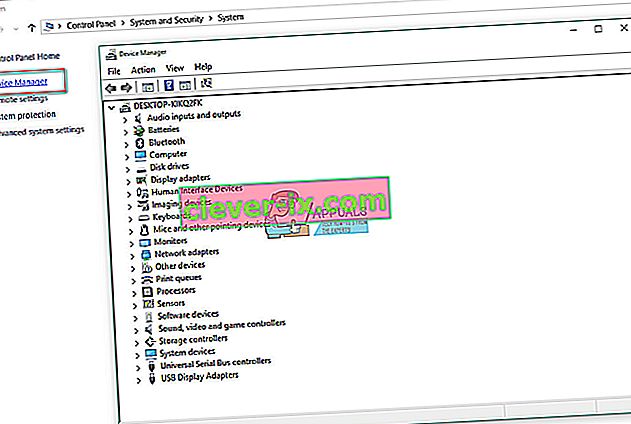
- Kliknite kontrolere univerzalne serijske sabirnice i provjerite je li na popisu prisutan USB upravljački program za mobilne uređaje Apple . Ako ga ne možete pronaći u tom polju, proširite odjeljak Ostali uređaji i provjerite postoje li nepoznati uređaji.
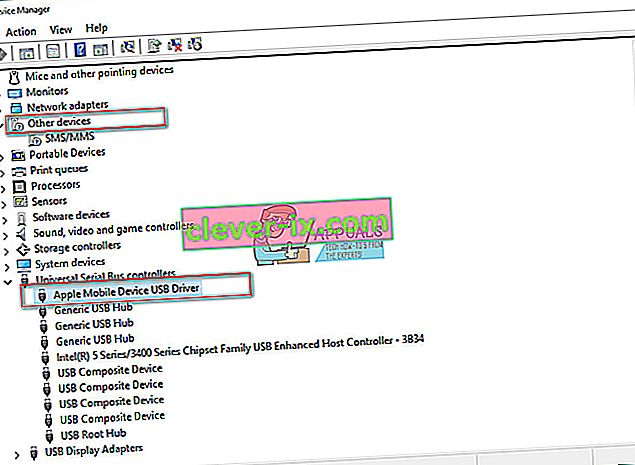
Korak 2: Ponovna instalacija iTunesa i svih njegovih komponenata
Ako na popisu ne možete pronaći USB upravljački program za Apple Mobile Device ili ako na nazivu uređaja postoji žuti znak, morate ručno ponovo instalirati upravljački program.
Napomena: Ako koristite Windows 10 godišnjicu (verzija 1607), provjerite imate li dozvolu za ručnu instalaciju upravljačkih programa.
- Prvo deinstalirajte iTunes i sve njegove komponente . Za postupak deinstalacije možete koristiti upravljačku ploču , a to su komponente koje trebate potražiti.
- Podrška za Appleove aplikacije 32-bit
- Podrška za Appleovu aplikaciju 64-bit
- iTunes
- Podrška za Apple Mobile Device
- dobar dan
- Appleovo ažuriranje softvera
Ako pronađete 2 verzije Apple Application Support, obavezno ih deinstalirajte prije nastavka postupka.

- Sada, preuzimanje i instalirati iTunes sa svim svojim komponentama možete to učiniti na sljedeći link Preuzimanje iTunes.
- Idite na Upravitelj uređaja i pronađite svoj iDevice. Kako to učiniti možete vidjeti u 1. koraku ove metode. (U mom se slučaju Apple uređaj nalazio pod Prijenosnim uređajima, ali u vašem slučaju može biti drugačije)
- Kliknite desnom tipkom miša na uređaj i odaberite Update driver .
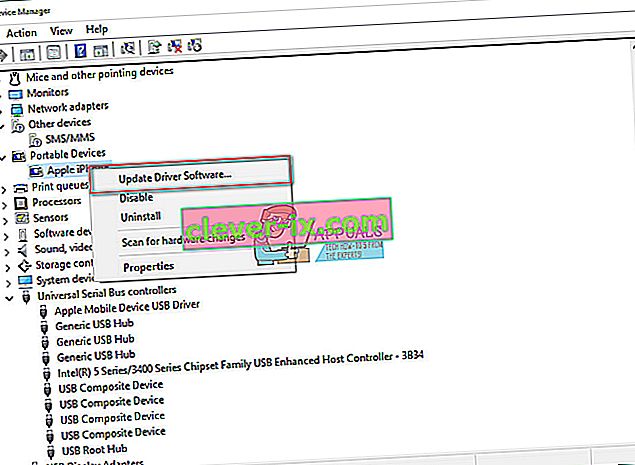
- Kliknite Pregledaj moje računalo za softver upravljačkog programa.
- Ovdje morate odabrati mapu s upravljačkim programima. (C: \ Program Files \ Common Files \ Apple \ Mobile Devices \ Support \ Drivers)
- Kliknite Dalje i upravljački program će se instalirati .
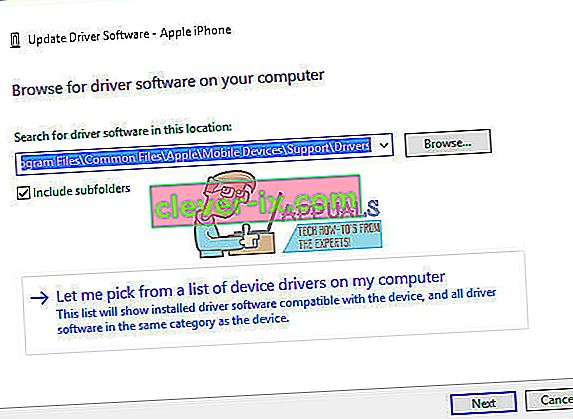
- Sada biste trebali vidjeti USB upravljački program za Apple Mobile Device u Upravitelju uređaja pod USB upravljačkim programom univerzalnog serijskog uređaja
Podnaslov
Nakon što završite s instaliranjem upravljačkih programa, ponovo pokrenite računalo i ponovno spojite iPhone na njega. Kad se na vašem iPhoneu pojavi prozor s obavijestima " Trust This Computer " ( Trust ovom računalu) , svakako odaberite Trust . Sada bi vaš iPhone trebao prepoznati Windows 10.
Nadam se da vam je ovaj članak pomogao da riješite problem iPhonea koji se ne prikazuje u sustavu Windows 10. Slobodno ga podijelite sa svima za koje smatrate da bi mogao biti koristan. Također, nemojte se sramiti podijeliti s nama ako znate neko drugo rješenje za ovaj uobičajeni problem.